Spreminjanje strani z novimi zavihki Microsoft Edge
Podobno kot pri mnogih drugih brskalnikih vam bo odpiranje novega zavihka v Microsoftovem brskalniku Edge poslalo na novo stran z zavihki. The nov zavihek, ki se odpre, je bolj podoben osrednjem vozlišču saj vsebuje novice, informacije in seznam vaših najboljših spletnih mest.
Stran z novimi zavihki je sicer lahko precej informativna, vendar pa te strani ni mogoče zanikati občutek je poln nereda. Torej, če si, kot jaz, raje, da so novi zavihki čisti, Tukaj je tisto, kar lahko storite, da odrežete maščobo na novem zavihku Edge.
Da bi to storili, odprete nov zavihek. Ko ste na strani novega zavihka, kliknite ikona zobnika ki se nahaja tik nad seznamom najboljših spletnih mest. To bo odprlo Prilagodi meni, skupaj z vsemi možnostmi, ki jih potrebujete za prilagoditev strani z novimi zavihki.
Za tiste, ki želijo na svoji strani z novimi zavihki prikazati samo najvišja spletna mesta, preprosto preverite “Najbolj priljubljene strani” pod možnostjo “Nastavitve prikaza strani” izbor.

Preverite lahko tudi “Prazna stran” možnost ki bi povzročila, da se bodo novi zavihki prikazali večinoma prazni, razen za možnosti, ki omogočajo omogočanje vaših najboljših spletnih mest ali zgornjih spletnih mest in vira novic.
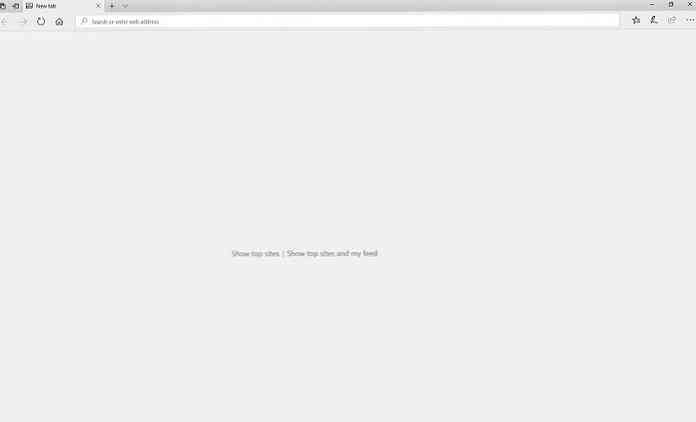
Za tiste ki bi želeli informacije o novih straneh na zavihkih, Microsoft Edge vam omogoča, da omogočite ali onemogočite prikaz nekaterih informacijskih kartic na strani.
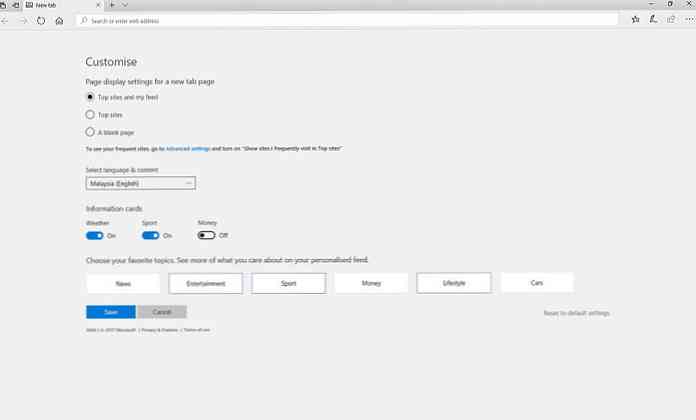
Poleg dodajanja ali izpuščanja informacij vam omogoča tudi Edge Prilagodite svoj vir novic glede na vaše najljubše teme. Ko so teme izbrane, bo vaš vir novic zapolnjen s členi, ki so pomembni za vašo izbiro.



